世界で最も愛されているゲームの1つであるMinecraftは、Chromebookを含むさまざまなデバイスでアクセスできます。 Chrome OSを搭載したこれらのデバイスは、便利でユーザーフレンドリーなエクスペリエンスを提供し、多くの人が質問に導きます。ChromeBookでMinecraftをプレイできますか?答えは圧倒的なはいです!
この詳細なガイドでは、ChromebookにMinecraftのインストールと最適化について知っておくべきことをすべて探ります。
目次
- ChromebookのMinecraftに関する一般情報
- 開発者モードを有効にします
- ChromebookにMinecraftのインストール
- ゲームを実行します
- スペックが低いChromebookでMinecraftをプレイする方法
- Chrome OSのパフォーマンスの向上
ChromebookのMinecraftに関する一般情報
スムーズなゲームエクスペリエンスのために、Chromebookは次の最小要件を満たす必要があります。
- システムアーキテクチャ:64ビット(x86_64、arm64-v8a)
- プロセッサ:AMD A4-9120C、Intel Celeron N4000、Intel 3865U、Intel I3-7130U、Intel M3-8100Y、Mediatek Kompanio 500(MT8183)、Qualcomm SC7180またはBetter
- RAM :4 GB
- ストレージ:少なくとも1 GBの空きスペース
これらの仕様により、安定したパフォーマンスが保証されます。遅れに遭遇したとしても、心配しないでください。このガイドの最後でゲームのパフォーマンスを高めるためのヒントを提供します。それでは、インストールプロセスに飛び込みましょう。
Google Playストアから直接ベッドロックエディションをインストールする簡単な方法を選択できます。ストアを開いて、「Minecraft」を検索し、そのページに移動します。このバージョンの価格は20ドルであることに注意してください。ただし、Androidバージョン(7ドル)を既に所有している場合は、追加の13ドルを支払うだけです。このアプローチは、手間のかからないインストールを探している人に最適です。
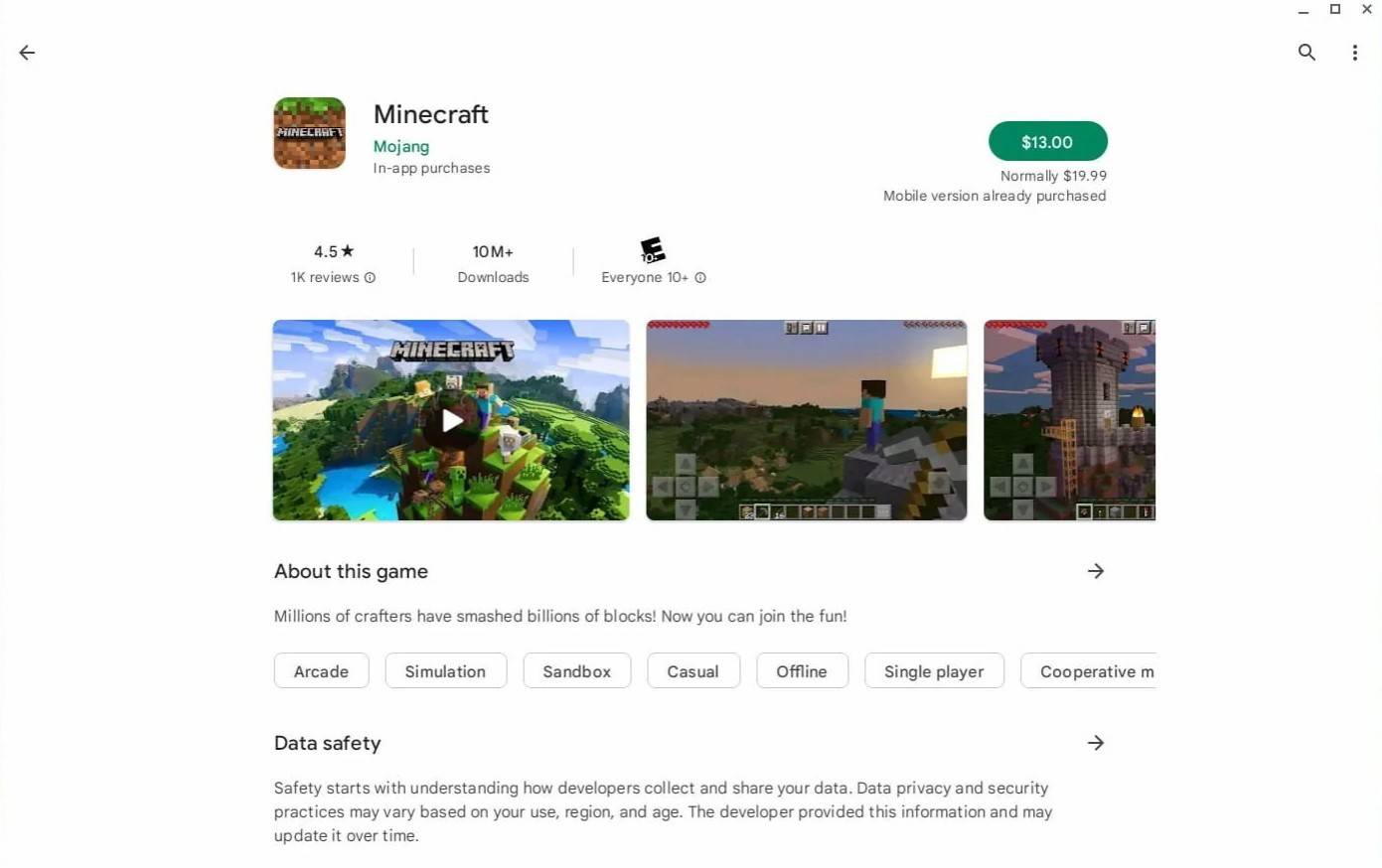 画像:AboutChromebooks.com
画像:AboutChromebooks.com
しかし、誰もが岩盤版を好むわけではありません。ありがたいことに、Chrome OSはLinuxベースであるため、LinuxバージョンのMinecraftをインストールできます。これはしばらく利用できます。この方法では、もう少し注意が必要であり、Chrome OSとWindowsなどのより馴染みのあるオペレーティングシステムの違いを考えると、コードの作成が含まれます。わずか30分でChromebookにMinecraftをセットアップできるように、詳細なウォークスルーを用意しました。
開発者モードを有効にします
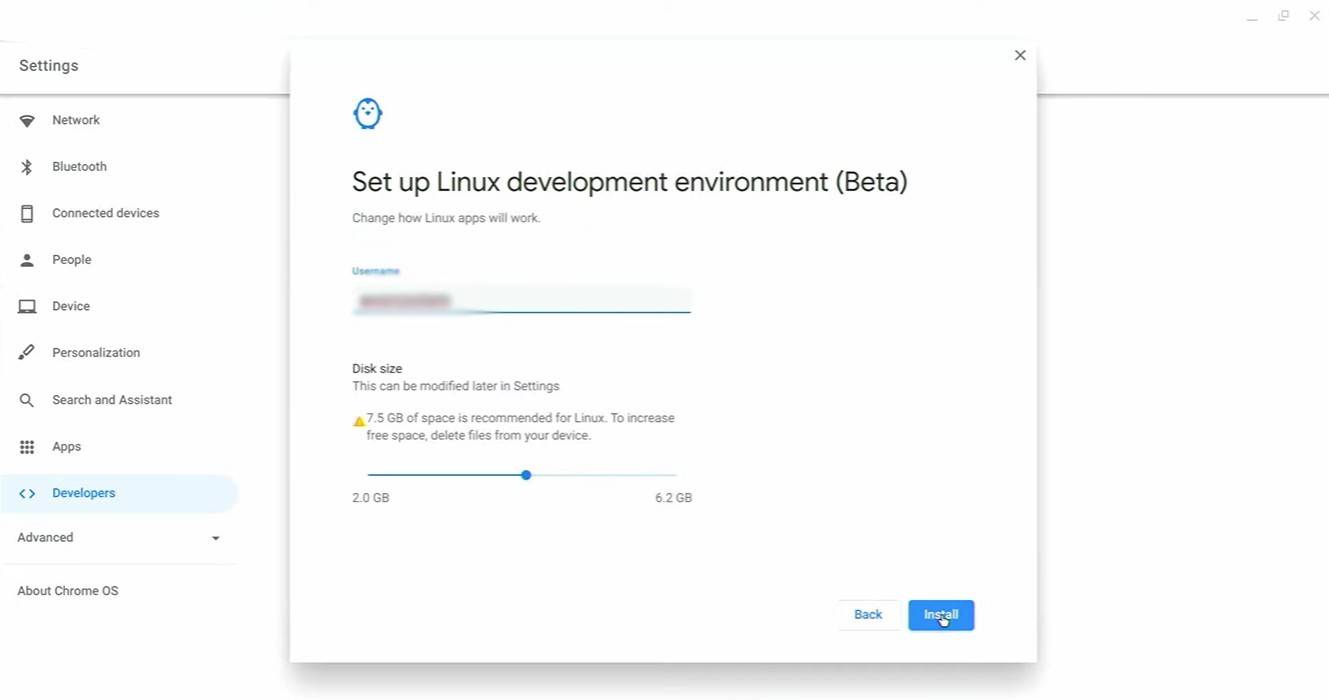 画像:YouTube.com
画像:YouTube.com
まず、Chromebookで開発者モードをアクティブにする必要があります。 「開始」メニューに相当する設定にアクセスすることから始めて、「開発者」セクションに移動します。 「Linux開発環境」オプションを有効にし、画面上のプロンプトに従ってください。完了すると、Windowsのコマンドプロンプトと同様に端子が開き、次の手順を実行します。
ChromebookにMinecraftのインストール
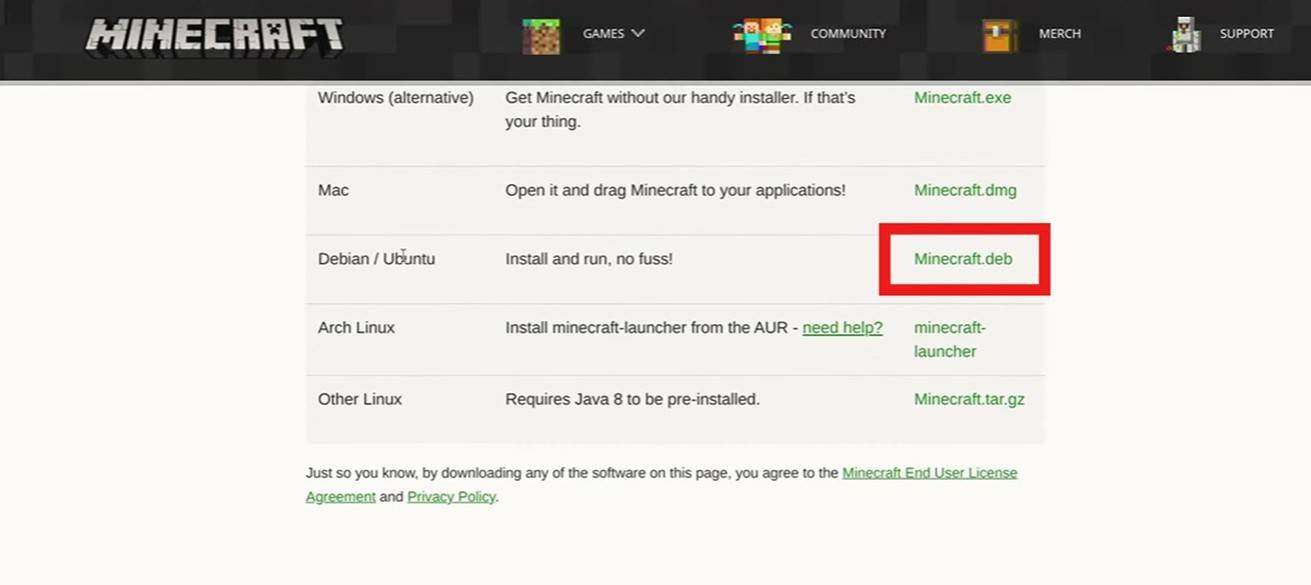 画像:YouTube.com
画像:YouTube.com














